- Autorius Jason Gerald [email protected].
- Public 2024-01-19 22:13.
- Paskutinį kartą keistas 2025-01-23 12:25.
Šis „wikiHow“moko, kaip pakeisti pagrindinį „Google Chrome“puslapį. Šį puslapį galima aplankyti naršyklėje spustelėjus mygtuką „Pagrindinis“. Galite įjungti ir nustatyti pagrindinį puslapį tiek „Google Chrome“kompiuterio versijoje, tiek „Android“telefone ar planšetiniame kompiuteryje. Tačiau šis nustatymas ar funkcija nepasiekiama „Google Chrome“„iPhone“ar „iPad“versijose.
Žingsnis
1 būdas iš 2: pagrindinio puslapio pakeitimas „Google Chrome“darbalaukio versijoje
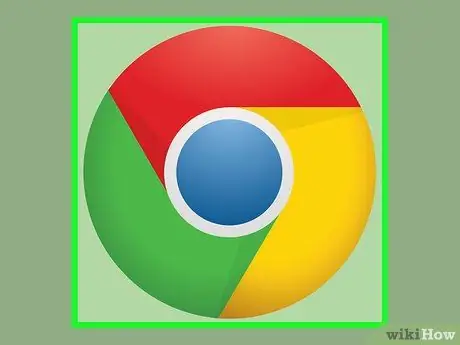
Žingsnis 1. Atidarykite „Google Chrome“
Šios programos pažymėtos raudona, geltona, žalia ir mėlyna piktogramomis.
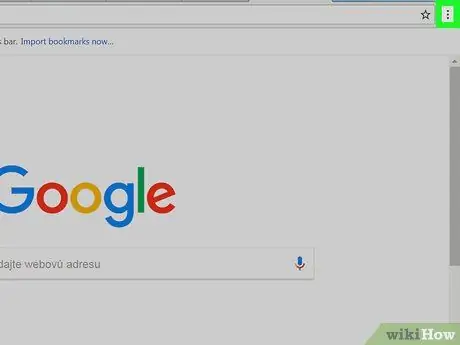
Žingsnis 2. Spustelėkite piktogramą
Jis yra viršutiniame dešiniajame naršyklės lango kampe. Po to pasirodys išskleidžiamasis meniu.
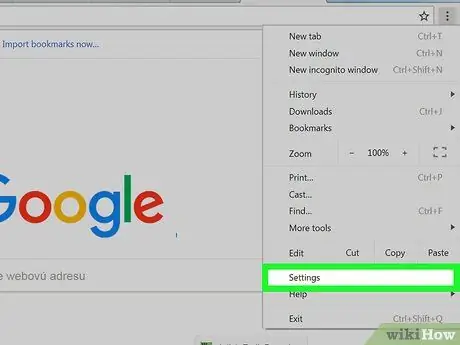
Žingsnis 3. Spustelėkite Nustatymai
Jis yra išskleidžiamojo meniu apačioje. Spustelėjus, nustatymų meniu („Nustatymai“) bus atidarytas naujame skirtuke.
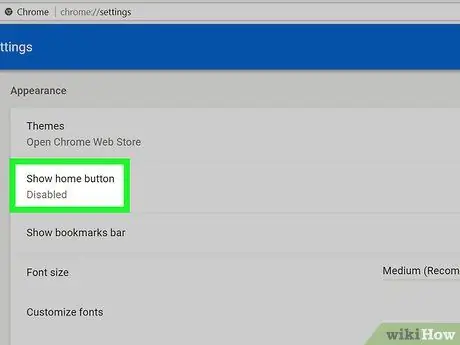
Žingsnis 4. Spustelėkite pilką jungiklį „Rodyti pagrindinį mygtuką“
Jis yra nustatymų skilties „Išvaizda“viršuje. Spustelėjus jungiklio spalva taps mėlyna
. Dabar viršutiniame kairiajame naršyklės lango kampe turėtumėte pamatyti namo piktogramą.
Jei jungiklis „Rodyti namų mygtuką“jau rodomas mėlyna spalva, mygtukas „Pagrindinis“jau buvo suaktyvintas jūsų naršyklėje
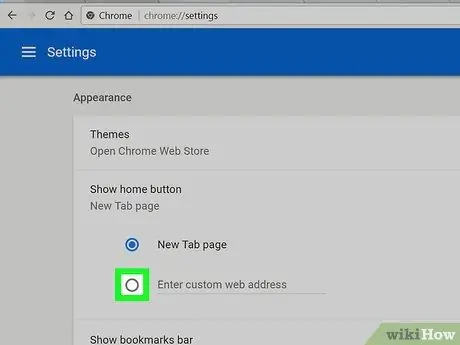
Žingsnis 5. Pažymėkite apskritimą „Įveskite URL“
Spustelėkite apskritimą, esantį lauko „Įveskite URL“kairėje. Dabar galite įvesti svetainės adresą, kurį norite nustatyti kaip pagrindinį naršyklės puslapį.
Taip pat galite pažymėti ratą „Naujo skirtuko puslapis“, kad atidarytumėte naują skirtuką kiekvieną kartą spustelėję mygtuką „Pagrindinis“
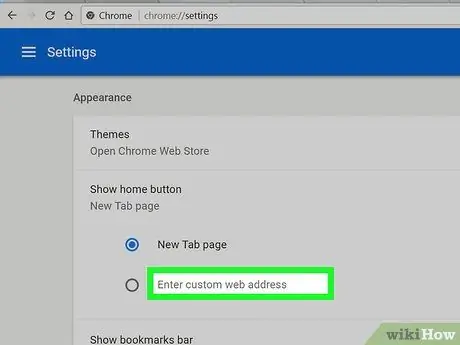
Žingsnis 6. Įveskite svetainės adresą
Spustelėkite lauką „Įveskite URL“, tada įveskite svetainės, kurią norite sukurti pagrindiniu puslapiu, adresą (pvz.,
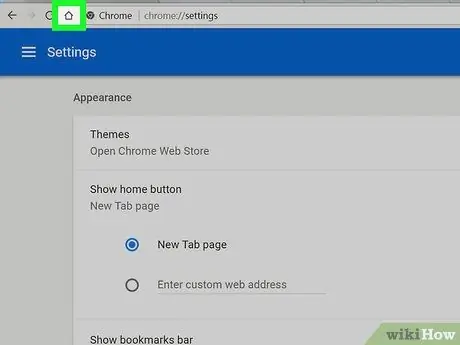
Žingsnis 7. Uždarykite nustatymų skirtuką („Nustatymai“)
Spustelėkite piktogramą x “Viršutiniame dešiniajame„ Nustatymų “skirtuko kampe,„ Chrome “lango viršuje. Po to atlikti pakeitimai bus išsaugoti. Dabar galite spustelėti namų piktogramą
viršutiniame kairiajame naršyklės lango kampe, kad atidarytumėte puslapį, kuris buvo nustatytas kaip pagrindinis puslapis.
2 metodas iš 2: pagrindinio puslapio keitimas „Google Chrome“„Android“versijoje
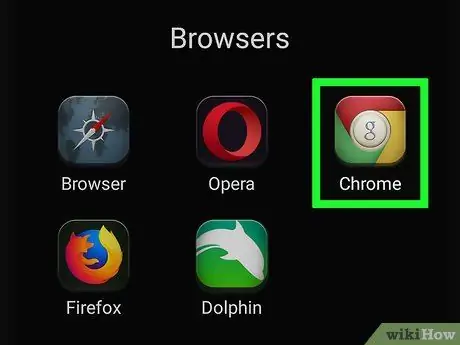
Žingsnis 1. Atidarykite „Google Chrome“
Palieskite „Chrome“piktogramą, kuri atrodo kaip raudonas, žalias, geltonas ir mėlynas rutulys.
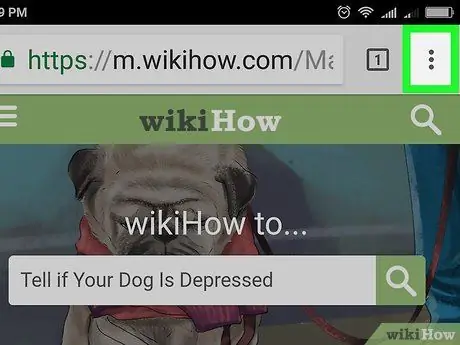
Žingsnis 2. Palieskite
Jis yra viršutiniame dešiniajame ekrano kampe. Po to pasirodys išskleidžiamasis meniu.
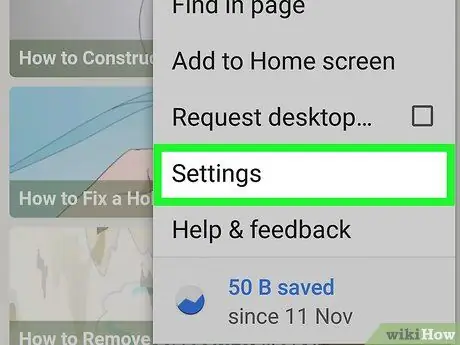
Žingsnis 3. Palieskite Nustatymai
Jis yra išskleidžiamojo meniu apačioje.
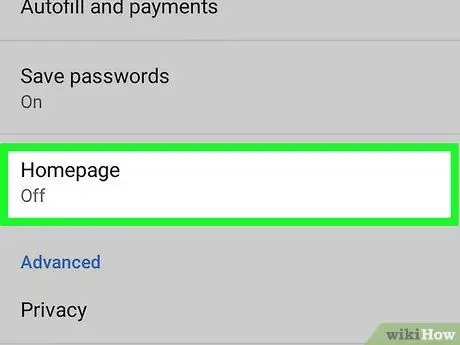
Žingsnis 4. Palieskite Pagrindinis puslapis
Ši parinktis yra nustatymų grupės „Pagrindai“apačioje.
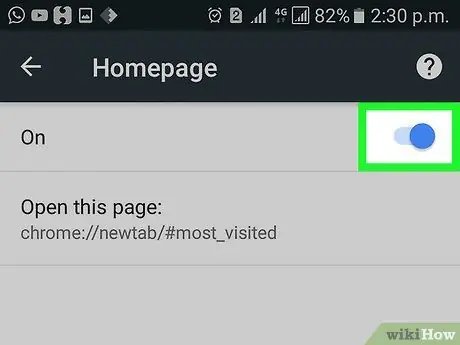
5 žingsnis. Palieskite pilką „On“jungiklį
Palietus jungiklio spalva taps mėlyna
. Naudojant šį jungiklį, viršutiniame kairiajame „Google Chrome“puslapio kampe bus rodomas namų formos „Pagrindinis“mygtukas.
Jei jungiklis jau yra mėlynas, pagrindinis naršyklės puslapis buvo suaktyvintas
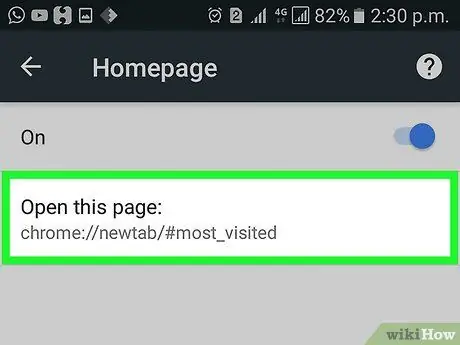
Žingsnis 6. Palieskite Atidaryti šį puslapį
Ši parinktis rodoma puslapio viršuje.
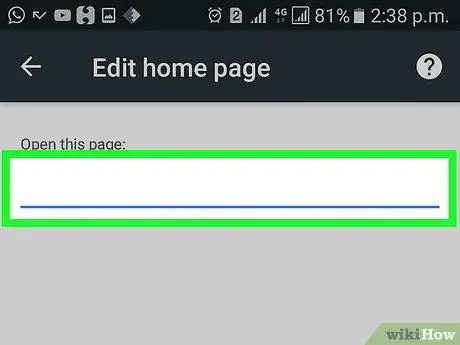
Žingsnis 7. Palieskite teksto lauką
Šis stulpelis yra puslapio viršuje.
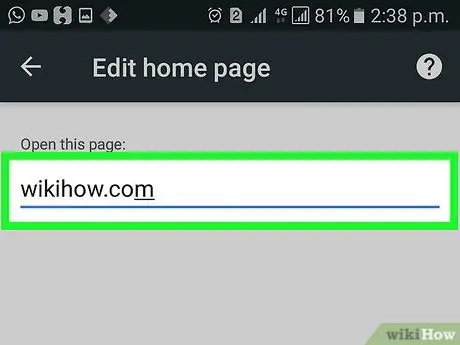
Žingsnis 8. Įveskite svetainės adresą
Įveskite svetainės, kurią norite naudoti kaip pagrindinį puslapį, adresą (pvz.,
Jei stulpelyje jau yra žiniatinklio adresas, pirmiausia jį ištrinkite
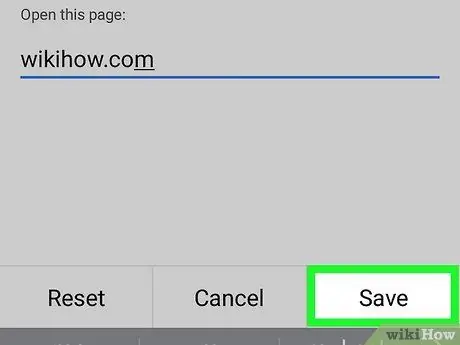
Žingsnis 9. Palieskite SAVE mygtuką
Po to įvestas žiniatinklio adresas bus nustatytas kaip pagrindinis naršyklės puslapis. Galite bet kada paliesti pagrindinio puslapio piktogramą („Pagrindinis“), kad apsilankytumėte puslapyje.






